digiKam/Versionering
Versionering i digiKam 2
Fra Dmitri Popovs blog, 28. marts 2011
Når du justerer fotos i digiKam, så er det nok en god ide at bevare originalerne uændrede. Til dette formål er funktionen Versionering nyttig. Den lader dig gemme en redigeret udgave af et originalt foto som et separat billede med en liste over alle anvendte handlinger.
Den måde versionering virker på er ligetil. Når du er klar til at gemme et modificeret foto, så klikker du på knappen . Dette gemmer den redigerede udgave som en nyt billede. Bemærk, at hvis du arbejder med RAW-filer, så vil alle versioner automatisk blive konverteret til et at de understøttede grafikformater. Som standard bruges JPEG, men du kan skifte til et andet af de understøttede formater. For at gøre dette vælger du menuen , går til afsnittet og vælg det ønskede format i dropned-listen For at omgå de overordnede indstillinger, kan du gemme en enkelt version i et andet format ved at klikke på trekanten og vælge det ønskede format fra menuen .
Som standard bliver hver version automatisk gemt i det samme album som originalen, så du kan ende med mange miniaturer af det samme foto i albummet. Men digiKam har en elegant løsning på dette problem: du kan kombinere originalen og alle dens versioner i en enkelt gruppe. For at gøre dette markerer du originalen og dens versioner, højreklikker på udvalget og vælger kontekstmenuen . Dette samler alle de valgte fotos i en praktisk bunke og et ikon i det nederste højre hjørne af miniaturen viser antallet af billeder i gruppen. Alternativt kan du gemme versionerne i et separat album: Klik på trekanten ved siden af og vælg mappen, som du vil gemme den i.
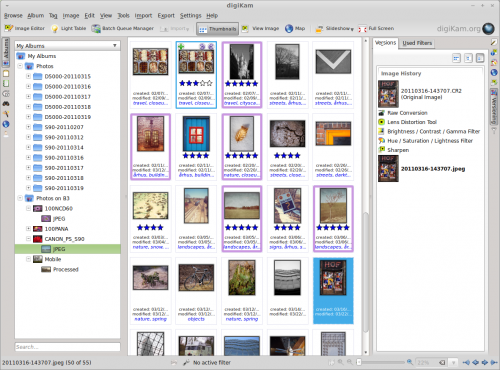
For at se alle versioner af et foto vælger du originalen i dens album og åbner sidepanelet . Du skulle nu se alle versioner af det valgte foto med en komplet liste over redigeringshandlinger.
